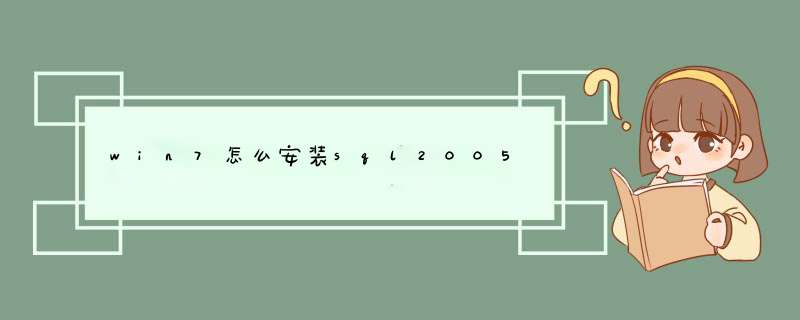
1.下载相关软件
(1)下载Microsoft SQL Server 2005 Express Edition Service Pack 3
http://www.microsoft.com/downloads/details.aspx?familyid=3181842A-4090-4431-ACDD-9A1C832E65A6&displaylang=zh-cn
这是SQL Server 2005 Express SP3,也就是我们常说的“数据库”,当然完整的名称是“数据库管理系统(DBMS)”,它是管理数据库的。
(2)下载Microsoft SQL Server Management Studio Express Service Pack 3
http://www.microsoft.com/downloads/details.aspx?familyid=5D76230D-580D-4874-8C7D-93491A29DB15&displaylang=zh-cn
这是管理工具,在SQL Server 2005 Express安装之后再安装,你可以选择32位、64位版。
2.安装软件
(
1)按照“重装SQL Server 2005的一般方法.txt”文档的说明,先把此前的SQL Server的相关组件下载掉,一定要按要求做,否则你会后悔的。
(
2)安装Microsoft SQL Server 2005 Express Edition Service Pack 3。
(3)安装Microsoft SQL Server Management Studio Express Service Pack 3。
3.相关说明
即使你按上述要求做了,在软件安装过程中同样可能启洞会遇到问题,例如你的 *** 作系统需要安装升级包等。遇到安装问题时,系统会提示,根据系统提示,采取相应的措施,最终会成功安装。
SQL Server 2008的安装步骤与次类似。
需要说明的是,当Visual Studio 2010安装时,若同时将其所带的SQL Server 2008 Express数据库管理系统也安装上镇兄了。这时候,从微软官方网站上下载的SQL Server 2008 Management Studio Express安装后,却找不到SQL Server 2008 Express数据库引擎,原因是SQL Server 2008 Management Studio Express是2009/2/20发布的,而Visual Studio 2010所带的SQL Server 2008 Express版本却是2008 R2 RTM版(Visual Studio 2010是2010年发布的)。因此,若要使用SQL Server 2008 Express,需要从微软官方网站下载Server 2008 R2 RTM - Express(2010/6/14发布)和SQL Server 2008 R2 RTM -Management Studio (2010/4/29发布悄旅枯)。
SQL Server 2008 R2 RTM下载地址如下:
Microsoft SQL Server 2008 R2 RTM - Express
http://www.microsoft.com/downloads/details.aspx?familyid=8B3695D9-415E-41F0-A079-25AB0412424B&displaylang=zh-cn
Microsoft SQL Server 2008 R2 RTM - Management Studio Express
http://www.microsoft.com/downloads/details.aspx?familyid=56AD557C-03E6-4369-9C1D-E81B33D8026B&displaylang=zh-cn
方法/步骤1、首先为了保证数据库的顺利安装,先启用IIS服务吧!Win7比XP好的一点是:启用IIS功能无需借助系统安装盘了,只要在控制面板里启用即可,
2、确定,出现如图,到此,IIS功能就算启用完成了,下面开始安装SQL Server。
3、安装文件解压后是一个ISO的镜像,所以你的电脑需要安装虚拟光驱,虚拟光驱不会用请先看我的另外一篇经验怎么安装虚拟弊陪光驱或猛中者自己百度查资料,我就不在这里赘述了,如图启动虚拟光驱工具把ISO镜像文件加载进来,
3、如果SQL Server没有自动运行,双击H盘,紧接着租知蠢出现如下几张图,
4、此时d出对话框,如图,点击运行程序即可。
5、 然后出现如下几张图,按照图上继续 *** 作。
6、 当出现下图,证明没有报错,可以继续,填写自己的名字,公司可以选填,完成后下一步。
7、 选择要安装的组件,点击下一步,选择安装路径,下一步。
8、 如图选择默认实例,也可以选择命名实例,一切默认。
9、 其他程序也可能连接数据库,所以选择“混合模式”,并键入sa密码,点击“下一步”,默认,下一步。
10、 所有上面的事解决后,漫长的安装才正在开始,点击如图安装,等待。
11、 如果安装过程中出现如下图,直接点击运行程序即可。
12、所有模块安装完毕后,点击下一步,最后点击完成,数据库安装完毕了。
欢迎分享,转载请注明来源:内存溢出

 微信扫一扫
微信扫一扫
 支付宝扫一扫
支付宝扫一扫
评论列表(0条)